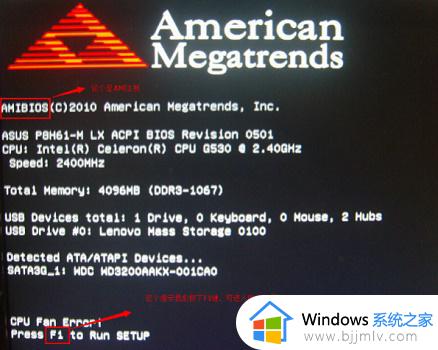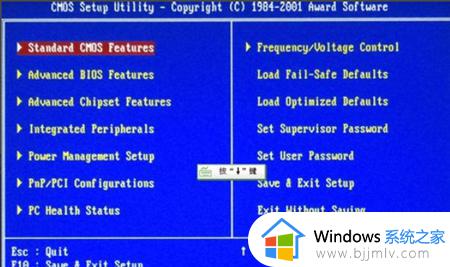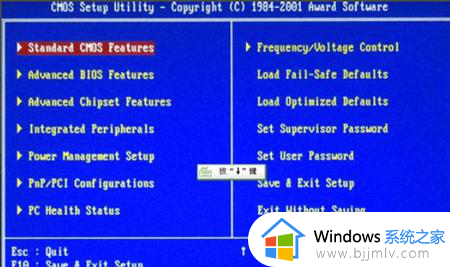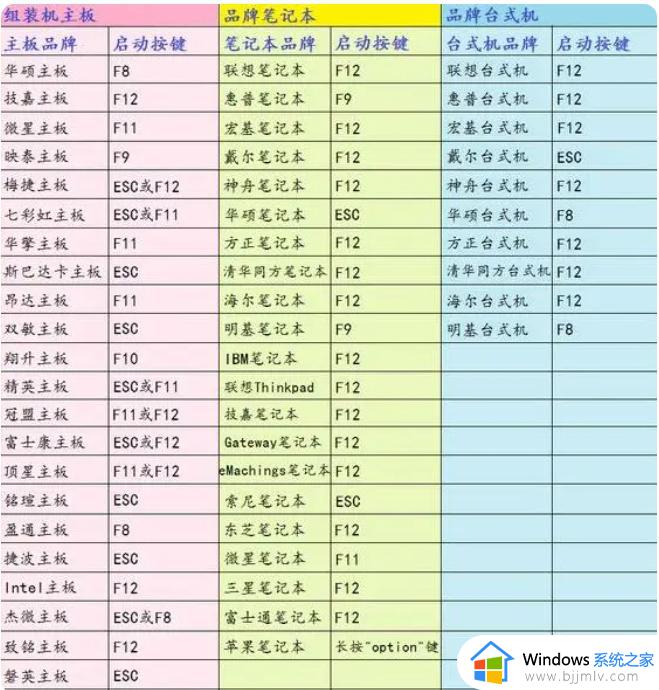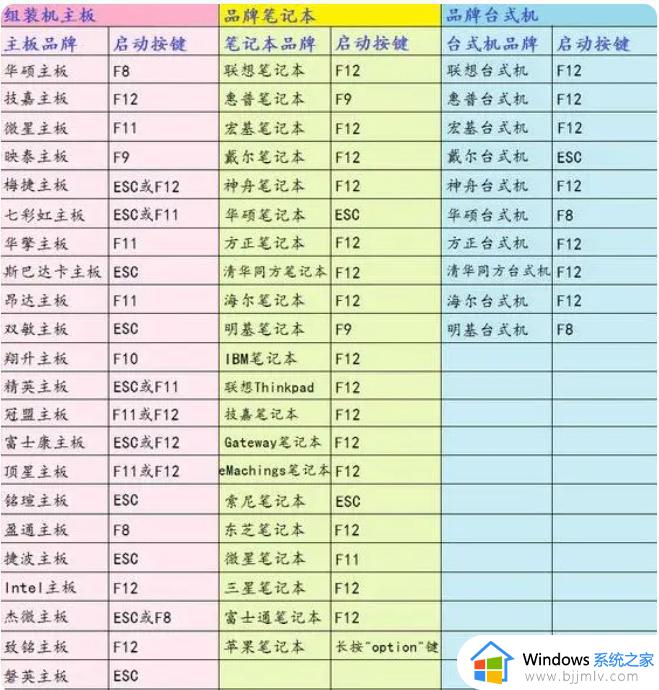win7进入bios改启动怎么操作 win7如何进入bios改启动
更新时间:2023-11-14 09:41:38作者:skai
在我们的日常生活和工作中,我们很多小伙伴在使用win7操作系统的时候难免会遇到一些意外情况,就比如最近有小伙伴想要知道win7如何进入bios改启动,对此很多小伙伴都不知道怎么操作,下面小编就教大家win7进入bios改启动怎么操作,快来一起看看吧,希望对你有帮助。
操作教程:
1、首先使用热键进入bios设置,进入“boot”选项,找到“boot option #1”。
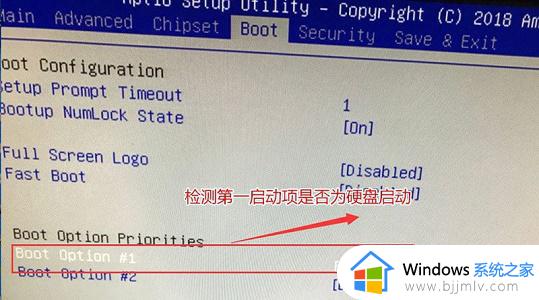
2、回车打开,找到需要更改的硬盘就可以了,但是如果我们回车之后发现没有硬盘,那么需要进行以下操作。

3、来到下方的“hard drive bbs priorities”。
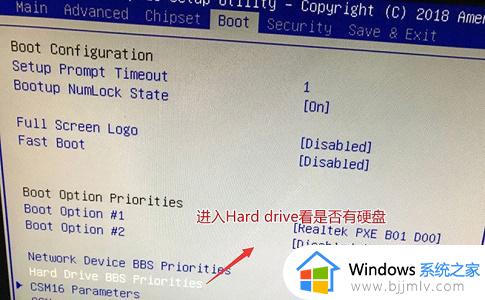
4、进入之后将“disabled”更改为需要使用的硬盘。
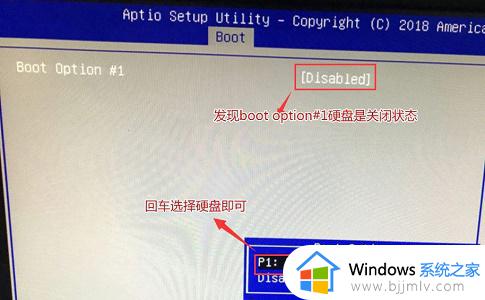
5、这样我们再次回到“boot option #1”就可以设置硬盘了。
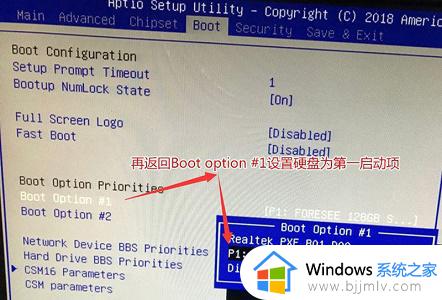
6、最后只要按下“F10”保存,在弹出窗口选择“YES”即可。
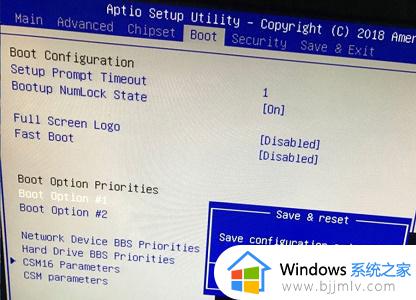
以上全部内容就是小编带给大家的win7进入bios改启动操作方法详细内容分享啦,还不清楚的小伙伴就快点跟着小编一起来看看吧,希望能够帮助到大家。